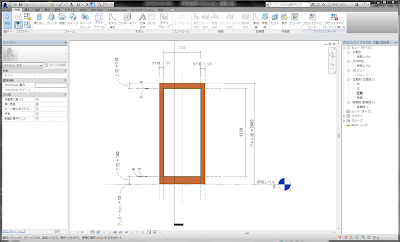例として、框ドアを取り上げます。
ベースとなる建具ファミリの建具部分の2タイプのファミリを作成してみます。
(ベースのパラメータは前記を参照)
1、類似ファミリからカスタマイズする
まず。ベースとなるファミリで使用した、建具ファミリ(一番類似しているファミリ)を選択し、ファミリを新規で名前を付け直して保存し修正します。
もしくは、飛ばして2、から新規で作成してもかまいませんが、パラメータは合わせる必要があります。今回は、下記の建具ファミリを選択しました。
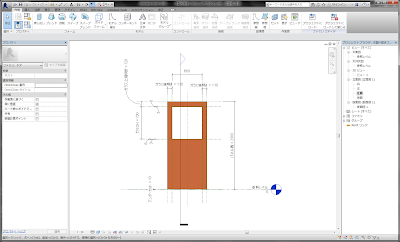 |
| 木製片開きフラッシュ戸-正面 |
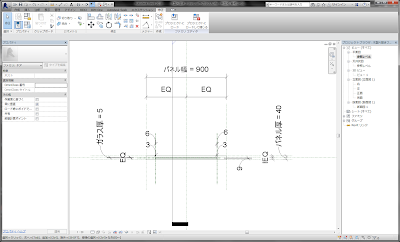 |
| 木製片開きフラッシュ戸-平面 |
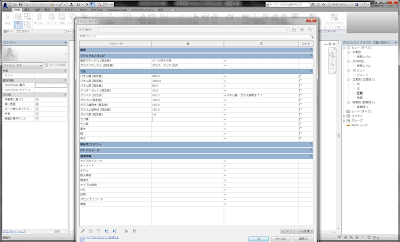 |
| 木製片開きフラッシュ戸-パラメータ |
2、標準的な框戸の作成
框建具:タテ框(両側)、上框、下框、框内部:ガラス入
・標準の框建具とし、建具見込み、ガラス厚、タテ框、上下框の寸法をパラメータで可変可能
複写元との相違点は、それぞれ下記によります。
①、ガラス端明き→タテ框
②、ガラスの上明き→上框
③、ガラスの高さ→無しなので、パラメータは削除します。ガラスの高さの下の参照面はそのまま利用し、寸法を入力後、下框のパラメータを設定します。
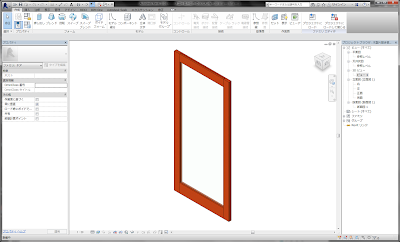 |
| 框建具-3D姿図 |
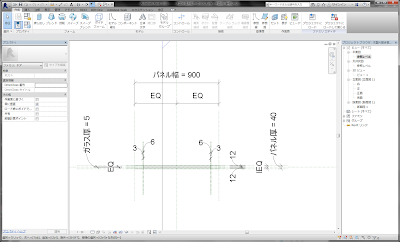 |
| 框建具-平面 |
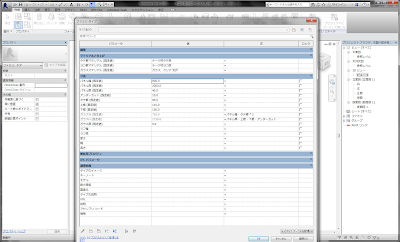 |
| 框建具-パラメータ |
※これで、框建具が完成しましたので、ベースファミリにロードし、建具タイプを変更しますが、ベースファミリも類似したファミリを複写し、名前を変えて(例えば「木製片開き框ドア-ガラス入」)保存します。前々回解説しましたので、それを参考にしてください。
3、ヨコ框ガラス入の框戸の作成
框建具-ヨコ框@:タテ框(両側)、上框、下框、ヨコ框(枚数を可変)、框内部:ガラス入
・ヨコ格子状のガラス入框建具とし、建具見込み、ガラス厚、タテ框、上下框、ヨコ框の寸法をパラメータで可変可能
・ヨコ框の数が中のガラス数(枚数)パラメータにより可変可能(但し、ガラスピッチの高さは、建具高さ-ヨコ框×枚数-上框-下框の数値)
まず、2、框建具で作成したファミリを元にこのファミリをカスタマイズします。
複写元との相違点は、それぞれ下記によります。
①、ガラスの枚数→パラメータを新規作成します。この数値はユーザーが入力する分割数です。ガラスを何枚に分割するかを入力するパラメータです。
②、ヨコ框→ここでは框の高さです。パラメータを新規作成します。
③、ヨコ框枚数→配列に使用する計算値によるデータです。(ガラスの枚数から、1を除した値がヨコ框の枚数となりますので、この値でヨコ框を配列します)
④、ヨコ框の部品ファミリの作成→③で配列で使うネストするファミリを作成します。
※同じファミリ内で、作成したモデルを配列すると、建具の幅が変わるとき追従できません。このようにネストさせ関連付けすることによって、幅にも追従するようになります。
相違点はこれだけです。2、と同じような要領でファミリを作成します。
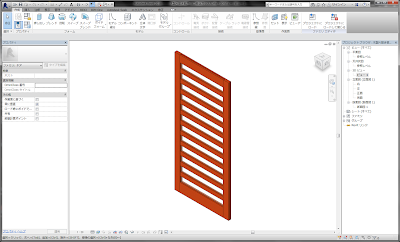 |
| ヨコ框@-3D |
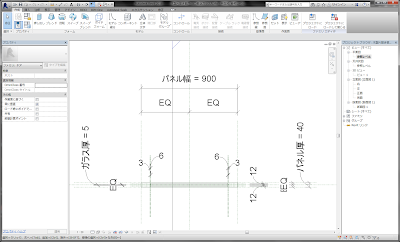 |
| ヨコ框@-平面 |
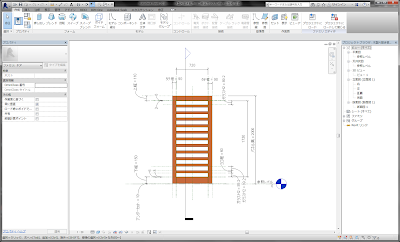 |
| ヨコ框@-正面 |
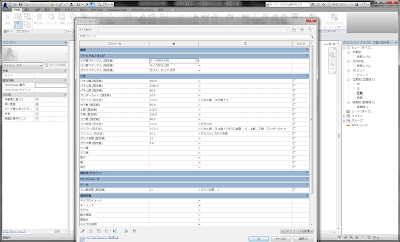 |
| ヨコ框@-パラメータ |
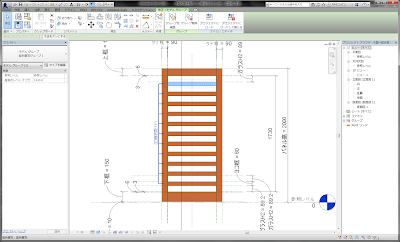 |
| ヨコ框@-配列設定 |
※同様に、ヨコ框建具が完成しましたので、2、で作成した「木製片開き框ドア-ガラス入」を複製し名前を変えて保存します。
下記のような動作となり、プロジェクトにロードしパラメータを変更し、設計趣旨に添ったタイプを簡単に作成することが可能となります。
※ベースとなる建具ファミリのその他の動作はそのまま使用して、変更したい部品のみ作成して、パラメータ設定を合わせ、関連付けすればいいわけです。